Puedes utilizar tu Mac, iPhone o iPad para acceder a los servicios de la marca iCloud de Apple. No todos los servicios de la compañía; hay varios que requieren una suscripción de pago, como Apple Music, Apple TV+ o Apple Arcade, entre otros. Pero la base de los servicios que utilizas para gestionar tus datos e interactuar con otros es iCloud.
¿Qué es iCloud?
El Mac fue promovido inicialmente por Apple como el principal centro digital de nuestras vidas. Los dispositivos digitales se sincronizan para transmitir datos. Este programa permite a los usuarios sincronizar a distancia todos sus datos. Por ejemplo, los cambios que hagas en tu iPad o iPhone se reflejarán al instante en un documento de Keynote que crees en tu Mac. Además, puedes utilizar iCloud para hacer una copia de seguridad de tu dispositivo iOS, lo que elimina la necesidad de una configuración manual y simplifica el cambio de un dispositivo a otro. Apple ofrece diferentes paquetes en función de sus necesidades y usos.
La evolución de la funcionalidad de la nube y la protección de datos
El primer plan de iCloud era defectuoso porque no incluía ciertas características. El aspecto fotográfico solo se tuvo en cuenta cuando iOS 8 incluyó Fotos de iCloud. Sin embargo, la funcionalidad aún no estaba completa, ya que iMessage no introdujo los textos en la nube hasta hace unos años.
Inicialmente, los datos no estaban protegidos; sólo los datos de la carpeta de iCloud almacenados en las carpetas de la aplicación estaban protegidos. Antes de disponer de una sincronización de archivos sin fisuras, Apple tardó unos años en ofrecer la sincronización de las carpetas del escritorio y de los documentos.
Con el tiempo, Apple ha seguido añadiendo funciones a iCloud, lo que ha permitido que el servicio sea más fiable y potente. Los usuarios pueden sincronizar documentos, imágenes, notas, recordatorios y favoritos de Safari con su Mac, iPhone, iPad e incluso Apple TV.
¿Cómo puedo compartir mi suscripción a iCloud?
Después de permitir a sus usuarios disfrutar de varias funciones innovadoras, Apple te ha dado la oportunidad de compartir tu suscripción con tus amigos y familiares. Esto les permitirá unirse a un recurso compartido de iCloud rápidamente y sin esfuerzo.
Con esta función, se pueden compartir varios servicios y suscripciones con los miembros de la “familia” (recuerde que esto puede incluir amigos, compañeros de habitación, colegas de trabajo, etc.).
Tiempo necesario: 2 minutos
Compartir una suscripción a iCloud
- Ir a la configuración
El paso inicial es configurar completamente la cuota familiar. Si el destinatario está cerca y tiene un iPhone o iPad, puede enviar el enlace de “invitación” a través de AirDrop; de lo contrario, pulse el botón de Correo.
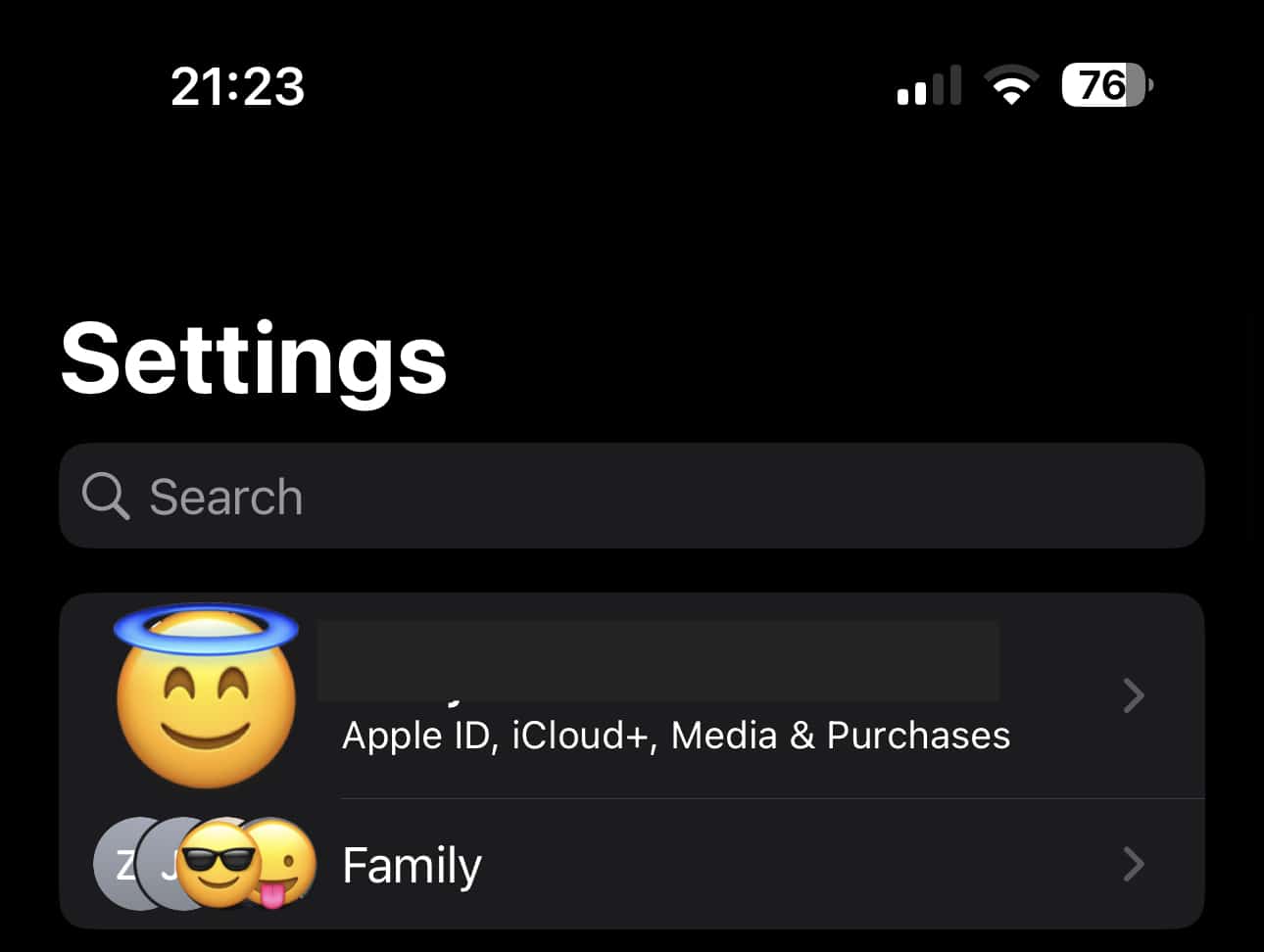
- Muestra tu cuota familiar
En el menú Compartir de iOS y iPadOS, el icono de Mail está resaltado. Proporciona su dirección de correo electrónico para que puedan acceder a tu almacenamiento en iCloud. Dé al correo electrónico una línea de asunto (o una breve nota) para que el destinatario sepa por qué está enviando un enlace largo y quizás extraño.
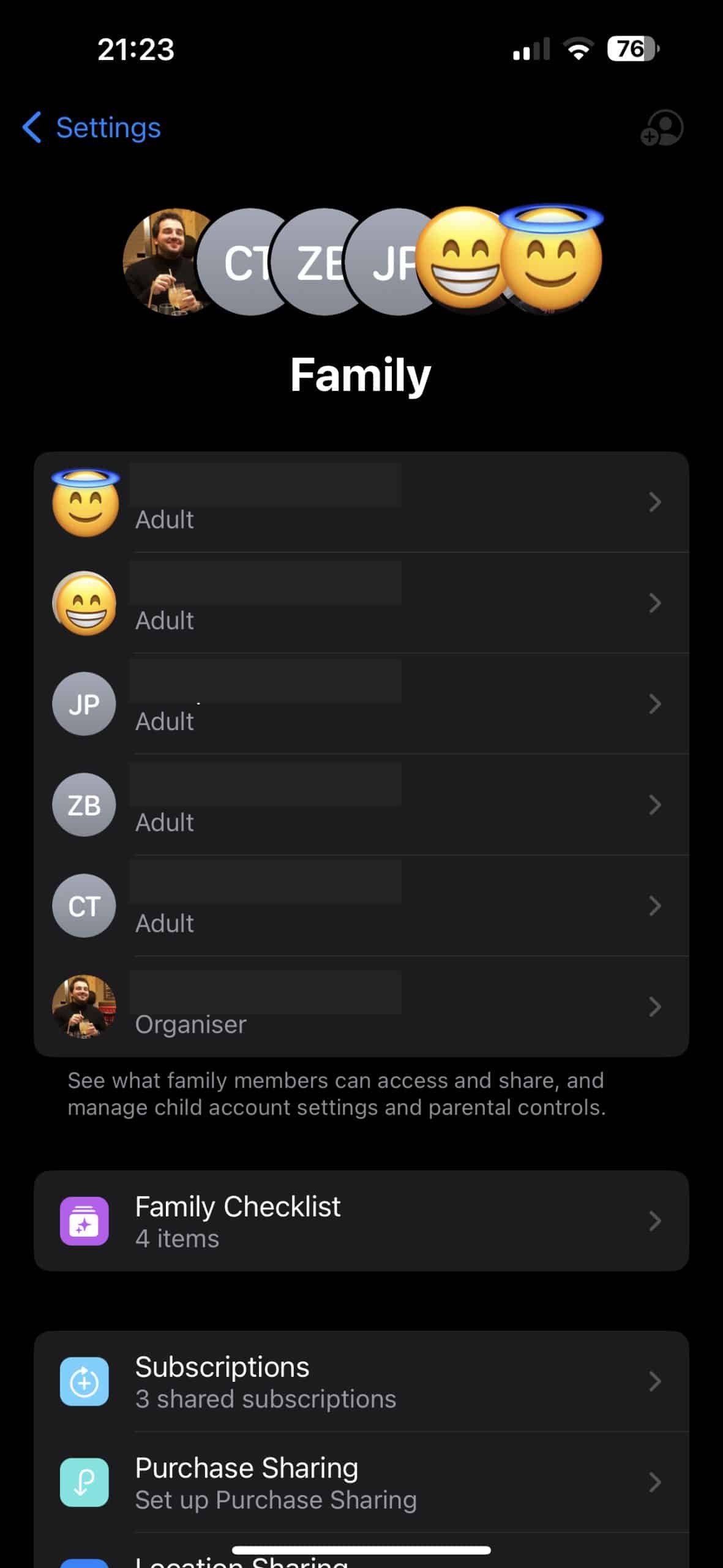
-
Cuando alguien haga clic en el enlace del correo electrónico, debe pedirle que seleccione el botón “Únete a la familia” para que pueda elegir formar parte de su “familia”.
- Finalizar
Después, lo único que tiene que hacer es pulsar el botón “Hecho”, nada más.
Puedes encontrar más detalles dependiendo de tu versión en el sitio web de Apple.
Comparte tu almacenamiento en iCloud
Puedes compartir tu almacenamiento de iCloud con tu amigo ahora que forma parte de tu “familia”:
- Vuelve a abrir los ajustes de tu iPhone o iPad y elige Perfil.
- Seleccione de nuevo Compartir en familia. Se ha añadido un nuevo usuario con una flecha que señala la opción de Compartir en familia en los ajustes de iOS.
- Esta vez, navega hasta la sección MÁS PARA COMPARTIR y elige la opción iCloud+.
- Pulsa el botón Compartir iCloud+ con la familia cuando se te pida.
- Haga clic en el botón Cerrar.
- Vuelve a Compartir en familia y elige la opción de iCloud+ en el área etiquetada como COMPARTIR CON TU FAMILIA que se ha añadido.
- Puedes obtener una lista de los usuarios en tu almacenamiento de iCloud (iCloud+) e información sobre cuánto espacio tiene cada usuario.
Cuando concedes a un amigo acceso a tu almacenamiento de iCloud, es posible que vuelva a sus ajustes de iCloud y descubra que el espacio de almacenamiento disponible ha alcanzado el máximo permitido por tu plan.
En un Mac, puedes gestionar tus amigos (usuarios) además de tu iPhone o iPad yendo a Preferencias del Sistema.
¿Quieres compartir tu suscripción a iCloud fácilmente? Es fácil acudir a nuestra lista de suscripciones disponibles.


